Microsoft Windows 10 Pro 64/32Bit OS 日本語版|Retail【リテール版】プロダクトキー|オンラインコード :win10-pro-1:コンピュータソフトウェア専門店 - 通販 - Yahoo!ショッピング
リテール版の違いWindowsのライセンスには、パッケージ(リテール)版、OEM版、DSP版、ボリュームライセンス版などがある。リテール版は...
Yahoo!ショッピング

これまで、Windows Insiderになることは、Microsoftの熱心なファンや最も献身的な開発者だけに許された、非常に面倒なことでした。しかし、Windows 11の最初のベータビルドのリリースを楽しみにしている今、そのプロセスははるかにシンプルになっています。
Windows 11を試すためにWindows Insiderになりたいと思っていた方は、ぜひご検討ください。ここでは、このプログラムについて知っておくべきことと、準備ができたら参加する方法をご紹介します。
Windows Insiderになるために必要なもの
Windows 10インサイダーになるために必要なのは、MicrosoftアカウントとWindows 10を搭載したPCだけです。すでにWindows 10にアップグレードされていることを前提としていますが、まだの方は無料でWindows 10にアップグレードすることができます。
始める前に、リカバリーメディア(Windows 7の場合)またはUSBリカバリーキー(Windows 8の場合)を作成することをお勧めします。Windows 10をお使いの場合は、万一の場合に備えて、復元ポイントを作成しておきましょう。また、どのOSを使用している場合でも、重要なデータは事前にバックアップしておくことをお勧めします。最悪の場合、Windowsをゼロから再インストールしなければならないこともあります。
安全にご利用ください。Windows Insiderビルドは、プロダクションPCやミッションクリティカルなPCでは実行しないでください。バグに注意 ブルースクリーンオブデス(BSOD)が発生する可能性は低いですが、可能性はあります。
マイクロソフト社からの注意事項です。プレビュープログラムに参加するのは、たくさんのアップデートや突然の変更を気にしない方、トラブルシューティングに慣れている方、OSのバックアップと復元ができる方、ISOの意味と使い方を知っている方に限ります。また、日常的に使用しないPCにプレビュー版をインストールすることをお勧めします。
現実的には、私たちはここでちょっとしたCYAをしているだけなのです。Windows 10のインサイダー・ビルドは、特にMicrosoftが提供するより安定したプレビュー・オプション(これについては後ほど説明します)では、あなたのPCに大きな影響を与えることはないはずですし、Windows 10のメイン・バージョンに戻すのはとても簡単です。しかし、いつものように、準備をしておくことは有益です。
Windows Insider ビルドのインストール方法
それでは早速、ご紹介しましょう。Windows Insiderプログラムに参加するために、別のWebサイトにアクセスする必要はありません。その代わり、Windows 10の中ですべての手続きを行うことができます。Windows 10の「設定」メニューから、「アップデートとセキュリティ」→「Windows Insider Program」と進みます。Get Started」ボタンをクリックします。ただし、Insiderとしてサインアップするには、Windowsアカウントが必要です。

ここでは、以下の手順を実行してください。マイクロソフト社は常にWindowsを調整していますので、手順が説明通りでなくてもご心配なく。
- 最後の警告です。重要なファイルをバックアップしていないのであれば、今がその時です。
- マイクロソフト社の最後の試みである恐ろしい免責事項を観察してください。
- コンピュータを再起動してください。

Windows Insiderチャンネルの選択
Windows Insiderプログラムに参加すると、新機能の少ない最も安定したものから、急激な変化の多い最も安定していないものまで、3段階のプレビュービルドを選択することができます。Windows 11を入手するには、Dev Channelに参加する必要があります。また、Windows 11を入手するために特別にInsiderチャネルに参加する場合は、お使いのPCがWindows 11のハードウェア仕様を満たしていることをご確認ください。
マイクロソフトでは、それぞれのチャネルについて次のように説明しています。
- リリースプレビュー。修正プログラムや特定の重要な機能をプレビューしたい場合に最適で、一般に公開される前の次期バージョンのWindows 10にオプションでアクセスできます。このチャンネルは商用ユーザーにもお勧めです。
- ベータチャンネル(推奨)。アーリーアダプターに最適です。これらのWindows 11のビルドは、マイクロソフトによって検証されたアップデートにより、Dev Channelのビルドよりも信頼性が高くなります。お客様のフィードバックが最も効果的に反映されます。
- Devチャンネル。高度な技術を必要とするユーザーに最適です。開発サイクルの早い段階で、最新のコードによる最新の Windows 11 ビルドにいち早くアクセスできます。多少の粗さや安定性の低さはあります。
なお、デフォルトではベータチャンネルに登録されていますが、いつでもチャンネルを切り替えることができます。Windows設定」の「Windows Update」メニューから「詳細オプション」を選択し、画面下部にあるスライダーを調整すればよい。しかし実際には、開発チャンネルに登録していると、Release Previewのようなより安定したチャンネルに戻ることは難しくなります。なぜなら、Windowsはあなたがより安全ではないビルドに戻そうとしていると考えるからです。
この場合、マイクロソフト社のページにアクセスして、別のチャンネルのISOファイルをダウンロードする必要があるかもしれません。ダウンロードしたファイルを右クリックして、「マウント」または「実行」を選択すると、新しいOSが読み込まれます。
Windows 10のメインの安定したバージョンに戻したいですか?それは簡単、というかそのはずです。設定」→「アップデートとセキュリティ」→「Windows Update」と進み、「詳細オプション」を選択します。Insider Preview Buildsを停止する」というオプションが表示されます。
ポップアップウィンドウが表示され、1日後、3日後、5日後にInsider Previewのビルドを再開するオプションが表示されます。また、「Insider Preview ビルドの受信を停止する」をクリックすると、いつまでもWindowsのメインバージョンを使用することができます。

マイクロソフト社が警告しているように、この方法はすべてのケースでうまくいかない可能性があるため、事前に復元ポイントを設定することをお勧めします。失敗した場合は、Windows 10を最初から再インストールして、以前にバックアップした貴重なデータをすべて移行することができます。
他にもあります
マイクロソフト、Windows 11にTPMが必要な理由を説明
Windows 11のTikTokがすべてのハードウェアで素晴らしい動作をする理由
Windows 11は、Cortanaを含むこれらのWindows 10の機能を削除します。
Windows 11のシステム要件は、古いラップトップやPCにとっては悪いニュースです。
Windows 11発表:リリース日、機能、および知っておくべきことすべて
マイクロソフト、多くの旧型SurfaceデバイスのWindows 11へのアップグレードを認めず
Windows 11が欲しい?あなたのPCには以下のスペックが必要です。
Windows 11は無料でダウンロードできます。アップデートの方法は以下の通りです(お使いのデバイスが対応している場合)。











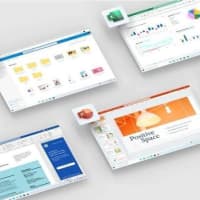
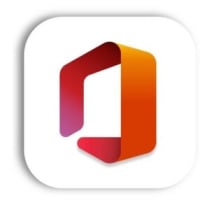
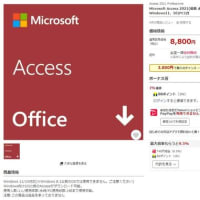
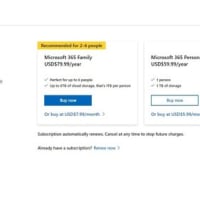
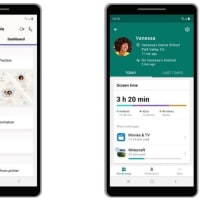

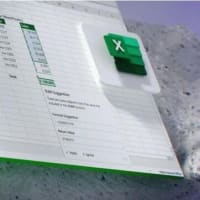
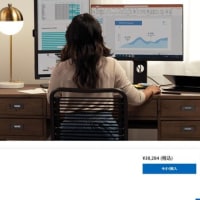
※コメント投稿者のブログIDはブログ作成者のみに通知されます